Dieses Tutorial zeigt Ihnen, wie Sie Oracle Java 8 und OpenJDK 11 auf Ubuntu 18.04/Ubuntu 20.04 installieren. Java 11 wurde am 25. September 2018 veröffentlicht und ist die erste Version mit langfristigem Support (LTS), seit Oracle den Veröffentlichungszeitplan geändert hat.
Java-Versionsmodell
Bisher veröffentlicht Oracle alle zwei Jahre eine neue Hauptversion von Java, alle 6 Monate eine Nebenversion. (Aufgrund von Jigsaw hat es drei Jahre gedauert, bis Java 9 veröffentlicht wurde.) Einige Leute, oft Unternehmensleitungen, mögen dieses Modell, weil es die Produktion stabil macht. Andere Leute, oft Entwickler, denken, dass dies zu langsam ist. Sie mögen Innovationen.
Nach Java 9 veröffentlicht Oracle alle 6 Monate eine neue Hauptversion von Java, um Entwickler glücklich zu machen. Alle 3 Jahre wird es ein LTS-Release (Long Time Support) geben, das 8 Jahre lang unterstützt wird, um die Unternehmensleitung zu beruhigen. Java 11 ist die erste LTS-Version. Das nächste LTS wird Java 17 sein. Java 8 wird bis 2025 aktualisiert. Nicht-LTS-Releases erhalten keine Updates mehr, sobald die nächste Version herauskommt. Das bedeutet, dass Java 9 und Java 10 bereits auslaufen.
OpenJDK vs. Oracle JDK
Oracle begann mit der Bereitstellung eigener OpenJDK-Builds seit Java 9. Closed-Source-Funktionen von Oracle JDK, wie z. B. Java Flight Recorder und Java-Missionssteuerung , werden an OpenJDK gepusht. Beginnend mit Java 11 sind Oracle JDK und die OpenJDK-Builds von Oracle nun funktional identisch und austauschbar. Die Unterschiede zwischen den beiden sind Kosmetik, Verpackung und Lizenz. Oracles OpenJDK ist unter der GPL veröffentlicht. Wenn Sie kommerziellen Support wünschen, können Sie Oracle JDK verwenden , das unter der OTN-Lizenz (Oracle Technology Network) veröffentlicht wird.
Die OpenJDK-Builds von Oracle sind unter jdk.java.net verfügbar. Es gibt andere Distributionen von OpenJDK, wie AdoptOpenJDK und Amazon Correcto.
Installieren von Oracle JDK 8 auf Ubuntu 18.04/Ubuntu 20.04
Oracle JDK 8 (alias 1.8) verwendet keine BCL (Binary Code License) mehr. Ab dem 16. April 2019 verwendet Oracle JDK 8 die OTN (Oracle Technology Network)-Lizenz, die erfordert, dass Sie ein Oracle-Konto erstellen, um JDK 8 herunterzuladen. Sie können PPA also nicht mehr verwenden, um JDK 8 zu installieren.
Gehen Sie zur Download-Seite von Oracle JDK 8. Akzeptieren Sie die Lizenzvereinbarung und laden Sie die tar.gz herunter Datei. Sie werden aufgefordert, ein Oracle-Konto zu erstellen.
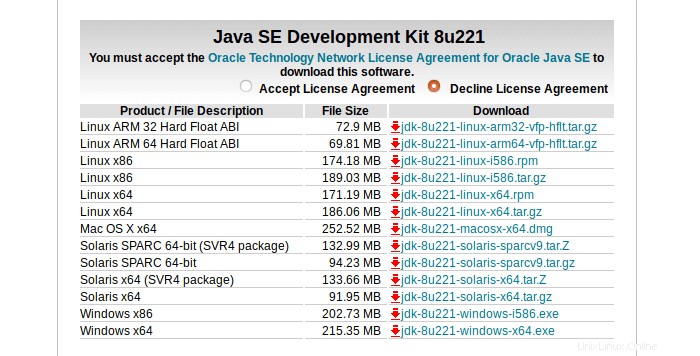
Nachdem Sie sich bei Ihrem Oracle-Konto angemeldet haben, können Sie JDK 8 herunterladen. Öffnen Sie dann ein Terminalfenster und navigieren Sie zum Download-Verzeichnis. Extrahieren Sie dann die tar.gz-Datei nach /usr/lib/jvm/ Verzeichnis.
sudo tar xvf jdk-8u221-linux-x64.tar.gz --directory /usr/lib/jvm/
Jetzt können wir die Java-Version überprüfen.
/usr/lib/jvm/jdk1.8.0_221/bin/java -version
Ausgabe:
java version "1.8.0_221" Java(TM) SE Runtime Environment (build 1.8.0_221-b11) Java HotSpot(TM) 64-Bit Server VM (build 25.221-b11, mixed mode)
Überprüfen Sie die Version des Java-Compilers
/usr/lib/jvm/jdk1.8.0_221/bin/javac -version
Ausgabe:
javac 1.8.0_221
Installieren von OpenJDK 11 von Oracle auf Ubuntu 18.04 und Ubuntu 20.04
Da der OpenJDK 11-Build von Oracle dieselben Funktionen wie Oracle JDK 11 hat, können Sie OpenJDK verwenden, wenn Sie den kommerziellen Support von Oracle nicht benötigen. Es wird dringend empfohlen, das OpenJDK-Paket aus Ihrem System und Paketmanager zu verwenden, um eine bessere Integration und eine einfache Aktualisierung zu erreichen.
Führen Sie den folgenden Befehl aus, um OpenJDK 11 auf Ubuntu 18.04 und Ubuntu 20.04 aus dem Standard-Repository zu installieren.
sudo apt install openjdk-11-jdk
Dadurch wird auch openjdk-11-jre installiert -Paket, das die Java-Laufzeitumgebung enthält und zum Ausführen von Java-Programmen erforderlich ist. Überprüfen Sie nach Abschluss der Installation die Versionsnummer.
java -version
Ausgabe:
openjdk 11.0.4 2019-07-16 OpenJDK Runtime Environment (build 11.0.4+11-post-Ubuntu-1ubuntu220.04) OpenJDK 64-Bit Server VM (build 11.0.4+11-post-Ubuntu-1ubuntu220.04, mixed mode, sharing)
Festlegen des Standard-JDK
Zuerst müssen Sie die folgenden Befehle ausführen, um JDK 8 zum alternativen System hinzuzufügen.
sudo update-alternatives --install /usr/bin/java java /usr/lib/jvm/jdk1.8.0_221/bin/java 1 sudo update-alternatives --install /usr/bin/javac javac /usr/lib/jvm/jdk1.8.0_221/bin/javac 1
Um ein Standard-JDK auf Ubuntu 18.04/20.04 festzulegen, führen Sie den folgenden Befehl aus:
sudo update-alternatives --config java
Die verfügbaren Optionen werden aufgelistet. Geben Sie eine Zahl ein, um ein Standard-JDK auszuwählen. JDK 11 hat im Vergleich zu JDK 8 erhebliche Stabilitäts-, Funktions- und Leistungsverbesserungen, daher sollten Sie sich vielleicht für JDK 11 entscheiden.
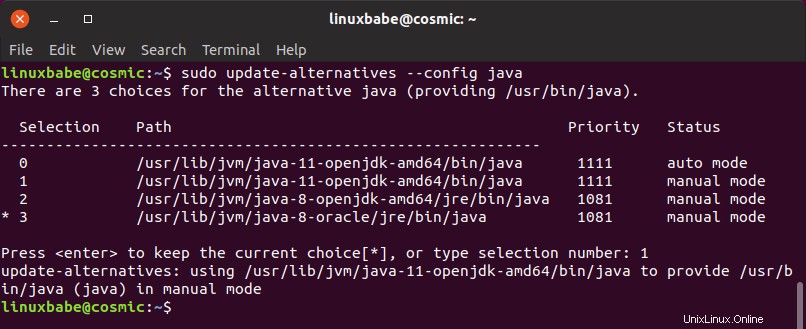
Sie müssen dasselbe auch für den Java-Compiler tun.
sudo update-alternatives --config javac
Jetzt können Sie java -version ausführen und javac -version Befehl, um das Standard-JDK zu überprüfen.